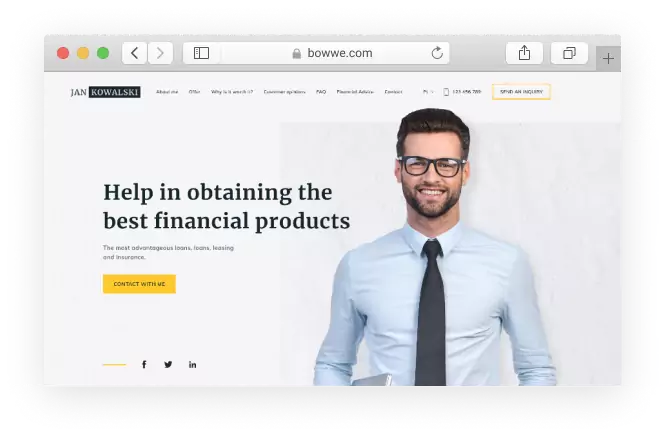SEO-аудит за несколько шагов! [+ Бесплатные инструменты]

Автор: Кароль Андрушкув
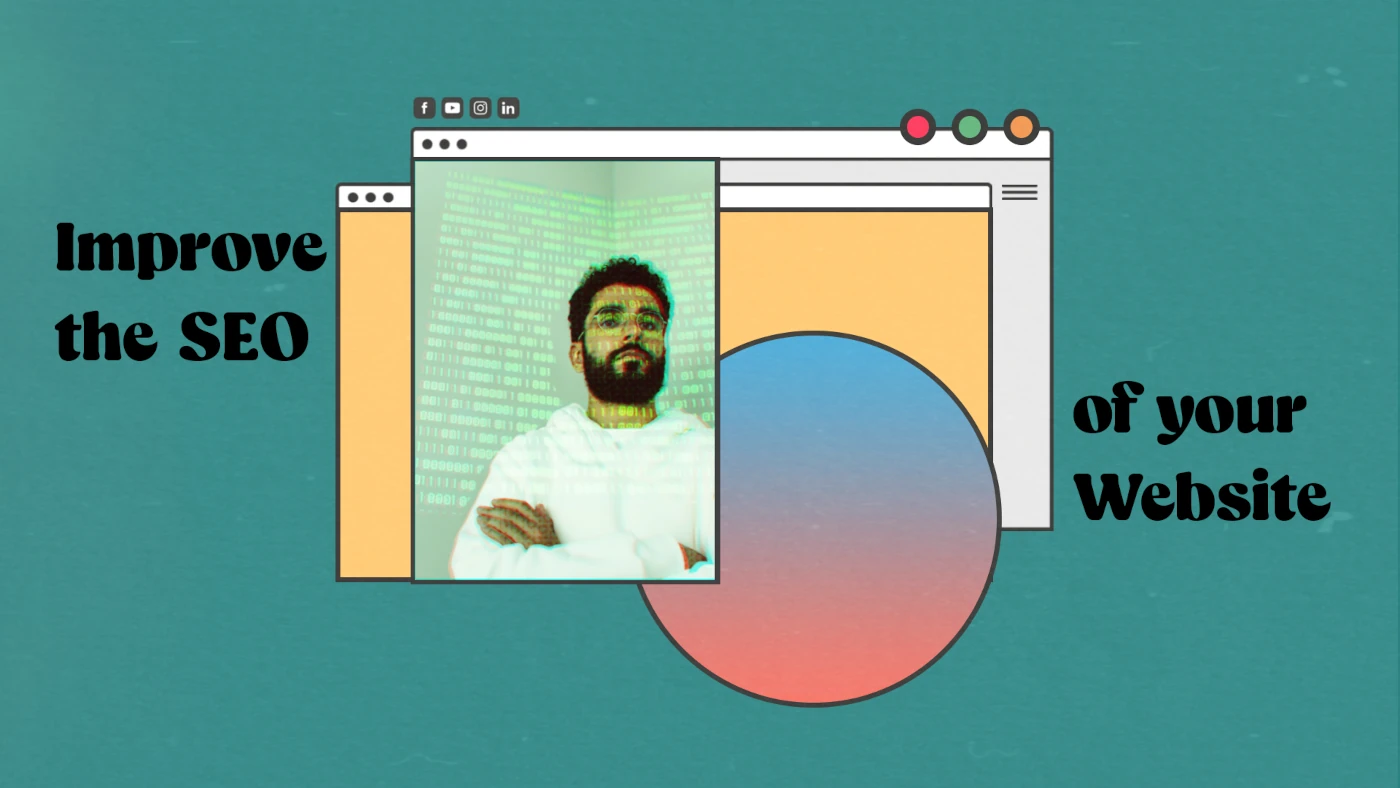
Что такое SEO-аудит? Самый простой способ - думать об этом как о проверке вашего веб-сайта, которая точно скажет вам, каково его «состояние здоровья». Аудит сразу покажет вам все более и менее существенные ошибки на вашем сайте, которые могут ухудшить его результаты. Аудиторский отчет также подскажет, как комплексно исправить любые ошибки на вашем сайте, чтобы состояние вашего сайта было идеальным, его позиции в поисковой выдаче выше, а обслуживание долгие годы - намного дешевле! Узнайте, как провести SEO-аудит с помощью бесплатных инструментов.
Что такое SEO?
Прежде чем мы разберем SEO-аудит и объясним, почему он необходим, давайте вспомним основы самого SEO.
SEO расшифровывается как поисковая оптимизация. Если вы хотите, чтобы ваш сайт занимал высокие позиции в результатах органического поиска, SEO поможет вам достичь этой цели.
Базовый раздел SEO: на странице и вне страницы
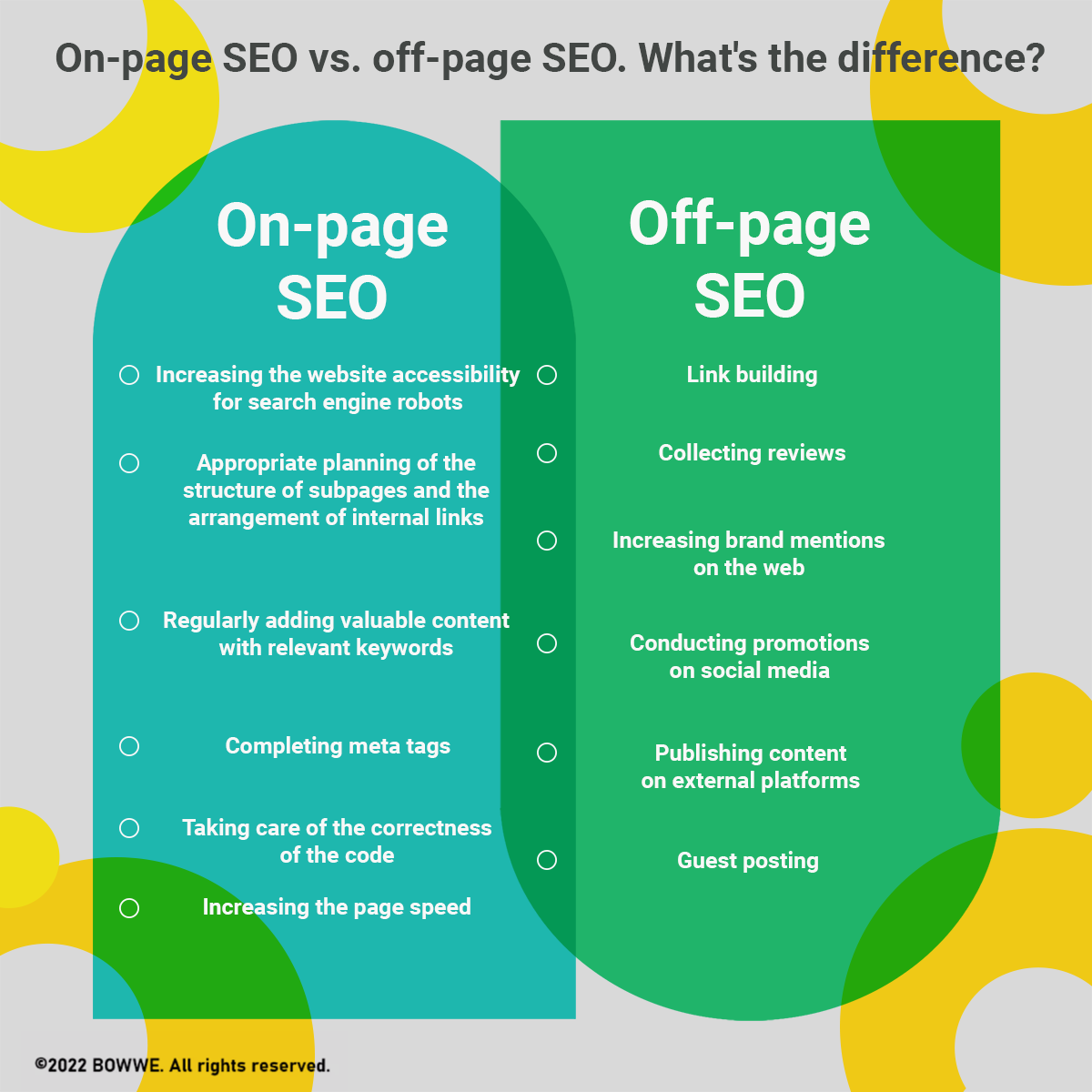
Поскольку SEO включает в себя множество различных действий, существует фундаментальное различие между SEO на странице и SEO вне страницы . Узнайте, чем они отличаются и что они из себя представляют.
Что такое внутреннее SEO?
SEO на странице — это SEO-активность, выполняемая на веб-сайте. Как следует из названия, это улучшение всех элементов и процессов на вашем веб-сайте, например, внутренних ссылок, структуры веб-сайта, метаданных, заголовков, URL-адресов, адаптации к мобильным версиям и т. д. Это примеры параметров, которые впоследствии повлияют на страницу. позиции в рейтинге Google. Внутренняя оптимизация облегчает алгоритмам положительную оценку содержимого страницы.
Внутренняя оптимизация приводит к быстрому улучшению видимости веб-сайта в результатах поиска, в результате чего веб-сайт поднимается на более высокую позицию и упрощает его позиционирование в будущем. Если вы пропустите аудит и SEO-оптимизацию в этой области, все ваши дальнейшие действия просто будут иметь гораздо более низкие результаты.
Что такое внешнее SEO?
Эти действия выходят за рамки того, что происходит на веб-сайте, и поэтому их сложнее контролировать. Внешнее SEO — это любая деятельность, которая происходит на других порталах, помимо веб-сайта, но влияет на позиционирование вашего веб-сайта. Основными направлениями являются внешние ссылки, все ссылки, которые ссылаются на страницу. Таким образом, одной из важнейших областей деятельности внестраничного SEO является построение ссылок.
Что такое SEO-аудит?
Прежде чем проводить SEO-аудит, нужно сначала понять, что это такое. SEO-аудит — это анализ веб-сайта, который оценивает видимость отдельных элементов веб-сайта для поисковых роботов Google (или других поисковых систем).
Аудит сайта позволяет определить целевой внешний вид вашего сайта и определить шаги, которые необходимо предпринять для достижения этой цели. Это неотъемлемый элемент SEO-деятельности, основанной на позиционировании и оптимизации. Алгоритм поисковой системы должен оценивать рейтинг страницы в поисковых системах (Google, Bing, Yahoo, Яндекс и т. д.). Он считает огромное количество элементов на странице важными с точки зрения SEO. Анализ может включать даже более 200 элементов, как внутристраничных, так и внестраничных SEO-оптимизаторов.
Что, помимо прочего, должен включать в себя SEO-аудит?
- исследование ключевых слов на странице,
- обнаружение ошибок на странице,
- выявление потенциальных областей, в которых впоследствии могут возникнуть проблемы
- определение производительности страницы.
Аудит и оптимизация — чем они отличаются?
И аудит, и оптимизация направлены на позиционирование сайта и его адаптацию к требованиям поисковых систем. Однако помните, что правильная оптимизация основана на предыдущем аудите! Аудит – это первый шаг к определению возможности дальнейшей работы над сайтом. Оптимизация — это реализация решений проблем, обнаруженных в ходе аудита сайта.
Сколько стоит SEO-аудит?
На этот вопрос нет однозначного ответа, так как он зависит от того, как будет проводиться SEO-аудит. Самым дорогим вариантом будет отдать его на аутсорсинг специалисту. Стоимость заказанного аудита обычно не ниже 2500 долларов. Каждое агентство рассчитывает стоимость такого заказа индивидуально, так как на цену влияет множество факторов (количество страниц или языковых версий, объем анализа и т.д.).
Еще один платный вариант, но более дешевый — это выбор SEO-инструмента, предлагающего вариант аудита. Многие люди выбирают этот вариант, потому что у них уже есть подписка на этот тип инструмента, поэтому проведение SEO-аудита с его помощью не является для них дополнительными затратами.
Можно ли провести бесплатный SEO-аудит? Это возможно, хотя это займет больше времени. Чтобы провести совершенно бесплатный аудит сайта, вам нужно использовать несколько SEO-инструментов. Как это сделать? Вы узнаете далее в статье.
Как сделать SEO-аудит самостоятельно — шаг за шагом
Когда вы решите провести аудит веб-сайта самостоятельно, вам не нужно иметь много знаний в области SEO, разработки веб-сайтов или доступа к платным расширенным инструментам SEO.
На рынке существует множество бесплатных и интуитивно понятных инструментов, которые позволяют любому провести углубленный аудит вашего веб-сайта , что позволит вам определить сильные и слабые стороны вашего веб-сайта и указать новые возможности для его развития.
Аудит сайта с помощью одного инструмента
Это достижимо, если вы хотите провести аудит своего веб-сайта с помощью как можно меньшего количества инструментов или даже можете сделать это с помощью всего одного инструмента. В результате такого анализа вы получите отчет, разделенный по конкретным SEO-проблемам, обнаруженным ошибкам, а часто также и точным рекомендациям, согласно которым вы сможете более эффективно оптимизировать свой сайт. Вот как может выглядеть пример аудита:
Как провести аудит сайта через Ahrefs?
Ahrefs предоставляет пользователям различные инструменты, помогающие исследовать и анализировать свой сайт и конкуренцию вокруг него. Если вы являетесь одним из подписчиков Ahrefs, каждый план позволяет вам проводить анализ веб-сайта. Однако, если у вас нет приобретенных планов, то как владелец веб-сайта вы можете подписаться на Инструменты для веб-мастеров Ahrefs , чтобы получить бесплатный (ограниченный) доступ к функциям Site Explorer и Site Audit.
В любом месте Ahrefs у вас есть доступ к панели навигации вверху. Просто нажмите на название «Аудит сайта».

Если вы никогда раньше не проверяли свой сайт через Ahrefs, вам необходимо создать новый проект.
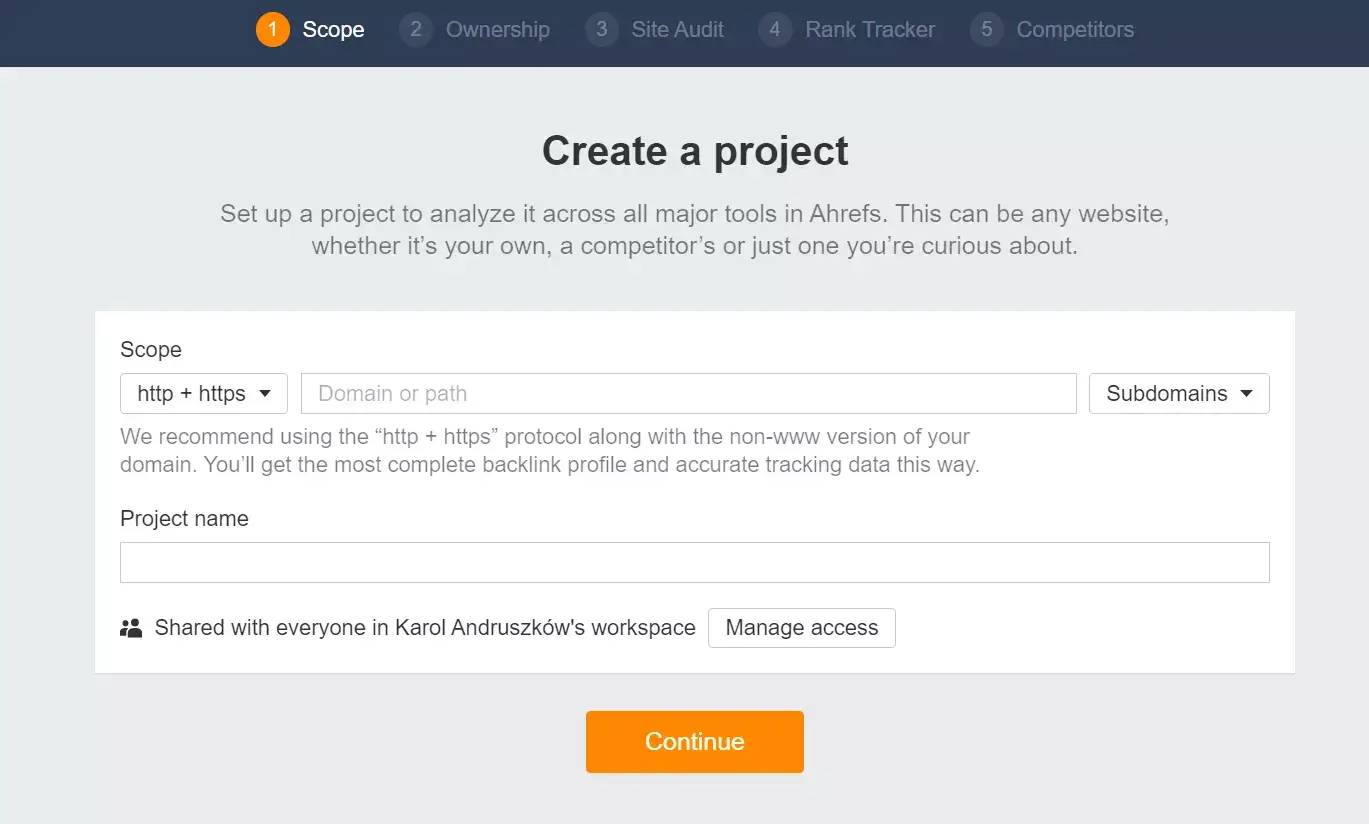
В разделе «Scope & Seeds» добавьте свой домен. Также не забудьте снять галочку с редиректов типа 301. Вы можете выбрать следующие настройки в соответствии с вашими потребностями. Наконец, осталось нажать на «Создать проект». Аудит сайта начинается немедленно.
Как выглядит отчет об аудите сайта Ahrefs?
Пройдемся по основным разделам в категории «Обзор».

Вот что вы можете увидеть:
1) Распределение просканированных URL — разделение ссылок на три категории: внутренние, внешние и ресурсы.
2) Статус сканирования найденных ссылок - какая часть ссылок проиндексирована, а какая нет.
3) Оценка работоспособности. Оценка работоспособности измеряет процент внутренних URL-адресов на вашем сайте, не содержащих ошибок.
4) Распределение проблем — количество обнаруженных при анализе проблем, связанных с внутренними ссылками.
5) Распределение ошибок - разбивка проиндексированных внутренних ссылок на с ошибками и без них.

6) Основные проблемы — список наиболее распространенных проблем, возникающих при индексации ссылок.
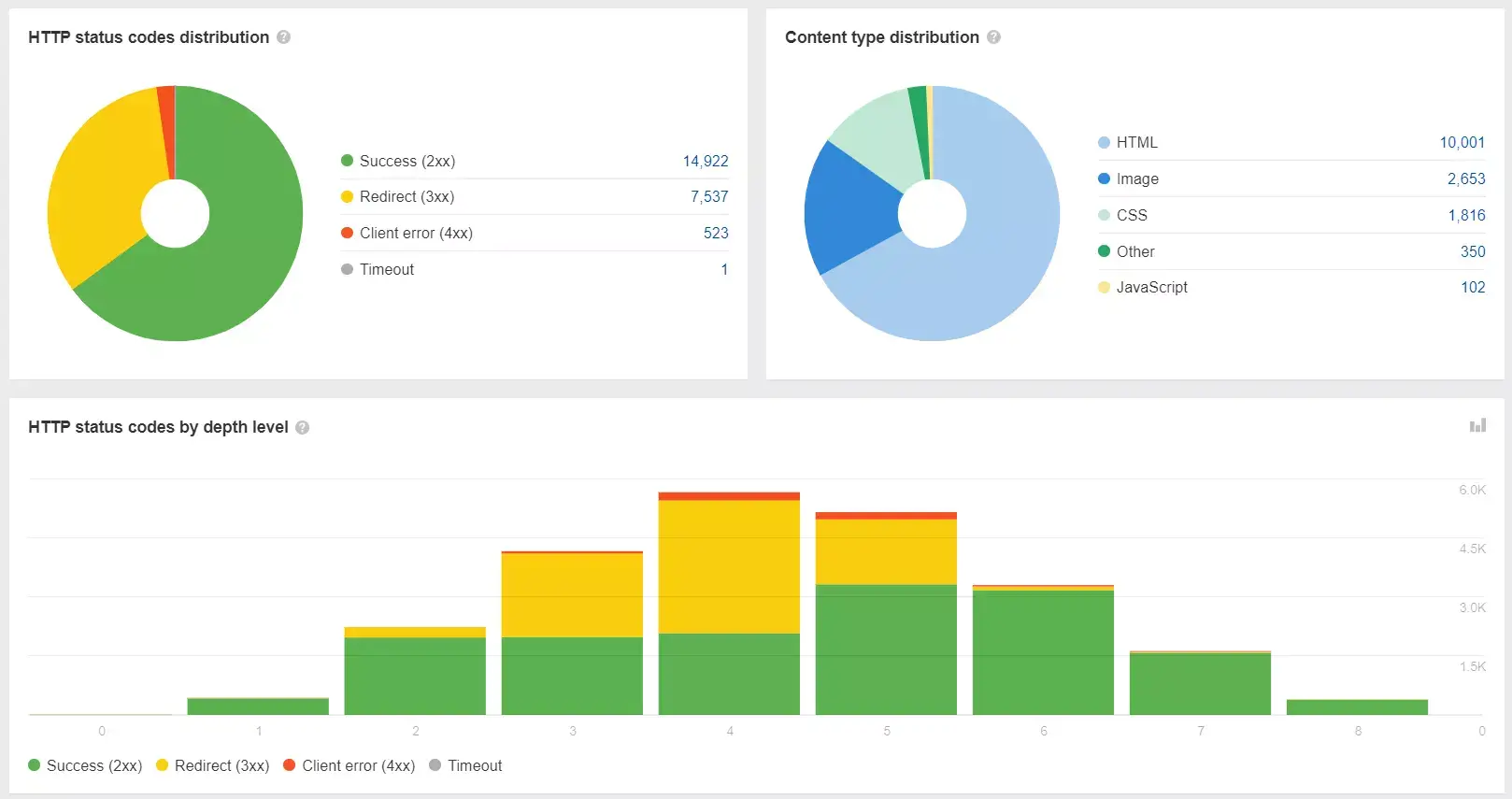
7) Распределение кодов состояния HTTP - на диаграмме показаны проиндексированные внутренние ссылки по их HTTP-статусам.
8) Распределение по типам контента — индексированные внутренние ссылки на диаграмме группируются по кодовому статусу 2xx в соответствии с их наивысшим уровнем.
9) Коды статуса HTTP по уровню глубины — диаграмма группирует проиндексированные внутренние ссылки по их статусу HTTP для каждого уровня страницы.

10) Свободный отчет (Массовый экспорт) - отдельные элементы отчета для просмотра и загрузки.

Если вы хотите получить более подробную информацию о конкретных элементах отчета об аудите веб-сайта, выберите интересующую вас категорию из списка слева.

После входа в одну из категорий вас больше всего должна интересовать вкладка «Вопросы». Он показывает список обнаруженных ошибок и подсказки о том, как исправить данную ошибку.
Хорошо просмотреть каждую часть отчета об аудите веб-сайта и шаг за шагом работать над исправлением ошибок.
Альтернативы Ahrefs
1.SemRush
Этот инструмент также позволяет провести аудит сайта (это можно сделать бесплатно). Какую информацию предоставит вам аудит веб-сайта с помощью SemRush?
1. Список найденных проблем, разделенный по категориям: ошибки, предупреждения и уведомления
2. Проверка доступности сайта для поисковых роботов
3. Подробный отчет о работе сайта
4. Анализ внутренних ссылок на наличие ошибок Мониторинг безопасности Международный SEO-контроль
5. Сравнение результатов отчетов аудита веб-сайтов
2) SE Ranking
SE Ranking позволяет быстро проверить работоспособность с помощью автоматизированного инструмента SEO-аудита. Он индексирует до 1000 страниц всего за 2 минуты и предоставляет исчерпывающий отчет для выявления всех критических технических проблем.
Вы получаете общую оценку работоспособности веб-сайта, анализируя более 70 технических критериев, таких как коды состояния, метатеги и скорость. Кроме того, вы можете получить обзор показателей вашего домена, включая доверие к домену, обратные ссылки, количество проиндексированных страниц и многое другое. Чтобы убедиться в эффективности исправлений, вы можете провести аудиторское сравнение с любым отчетом за предыдущие месяцы.
Что вы узнаете из аудита веб-сайта, проведенного SE Ranking?
1. Список ошибок на странице с разбивкой по степени серьезности и типу анализа
2. Общий результат страницы
3. Подробная информация об анализируемых параметрах
4. Сравнение результатов текущего SEO-аудита с предыдущими анализами
Аудит сайта с помощью нескольких инструментов
Google Search Concosle
Google Search Console — это бесплатный сервис, предлагаемый Google, который помогает владельцам веб-сайтов отслеживать видимость своей страницы в поиске Google. Это также дает вам представление о том, как улучшить рейтинг вашего сайта в поиске Google.
Как проверить, проиндексирована ли ссылка или веб-сайт через Google Search Console?
Вы делаете первый шаг к проверке ссылок, находясь на главной странице инструмента. Вы должны вставить URL-адрес, который хотите проанализировать, в поисковую систему вверху страницы.

Затем вы должны получить краткий отчет. Во-первых, в отчете будет указано, была ли ссылка проиндексирована. Вы также можете отправить его на индексацию, если роботы Google еще не проиндексировали его. Вы также можете запросить повторную индексацию, если, например, содержание на данной странице изменилось.
Если Google не проиндексирует ваш домен или его подстраницы, это будет означать, что ваш сайт не будет отображаться в результатах поиска, и его будет сложно там позиционировать. Поэтому каждый раз, когда вы создаете новую страницу или, например, обновляете ее содержимое, обязательно отправляйте ее на индексацию.
Из отчета также можно узнать, входит ли данный адрес в проиндексированную карту сайта (эта тема будет расширена позже) и адаптирован ли он для мобильных устройств.
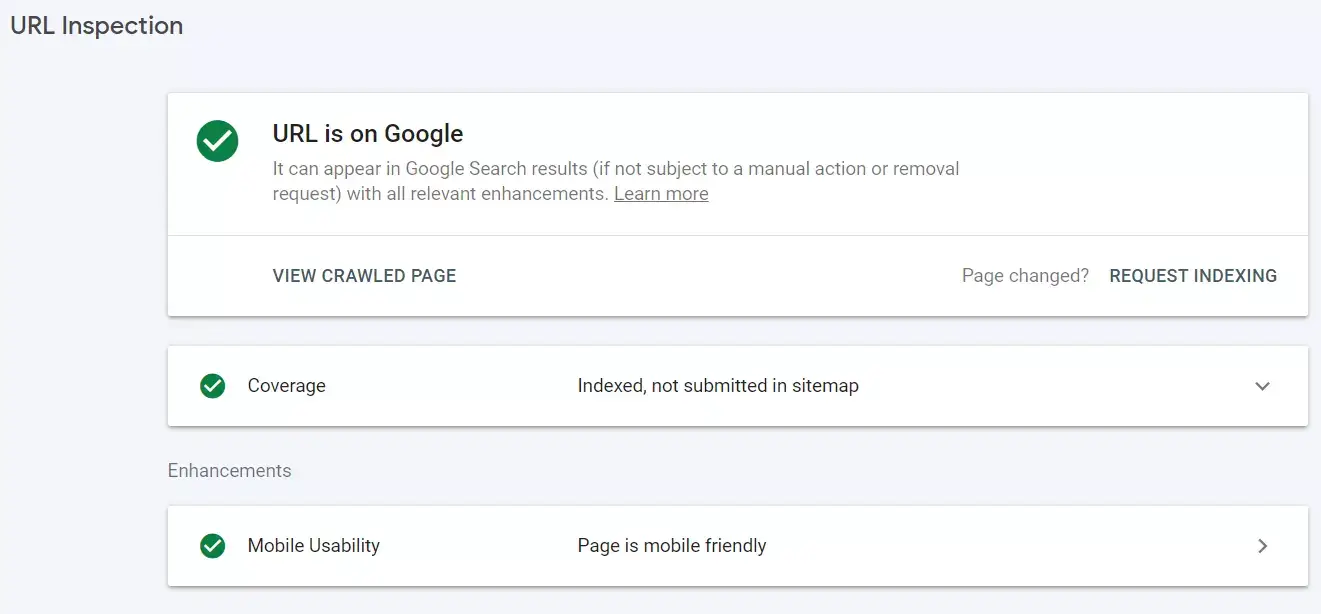
Как проверить результаты поиска Google в Google Search Console?
Все, что вам нужно сделать, это выбрать категорию «Результаты поиска» из списка сбоку. Затем вы получите представление о графике, на котором сможете отслеживать количество кликов и просмотров результатов поиска из поисковой системы Google. Ниже эти результаты также разбиты на определенные категории: страницы, страны, устройства и т. д.

Как найти ошибки ссылок в Google Search Console?
Вы можете увидеть ошибки в ссылках в категории «Покрытие». Затем вы увидите, среди прочего, график, показывающий, сколько ссылок работает правильно, а сколько имеет ошибки.
Под диаграммой вы также можете найти более подробную информацию о категориях ссылок, отмеченных на диаграмме. Если, например, вы хотите узнать, как исправить ту или иную ошибку - нажмите на интересующую вас ссылку.

После этого вы будете перенаправлены на подробный отчет. Что вы можете найти в нем?
1) Если вы ищете решение, найденное в результате аудита ошибок, выберите вариант «Подробнее». Затем вы перейдете в справку Search Console, где найдете материалы по этому вопросу, подготовленные командой Google.
2) После того, как ошибка была исправлена, здесь вы можете одобрить улучшение.
3) Здесь вы найдете точный URL, о котором идет речь в отчете.
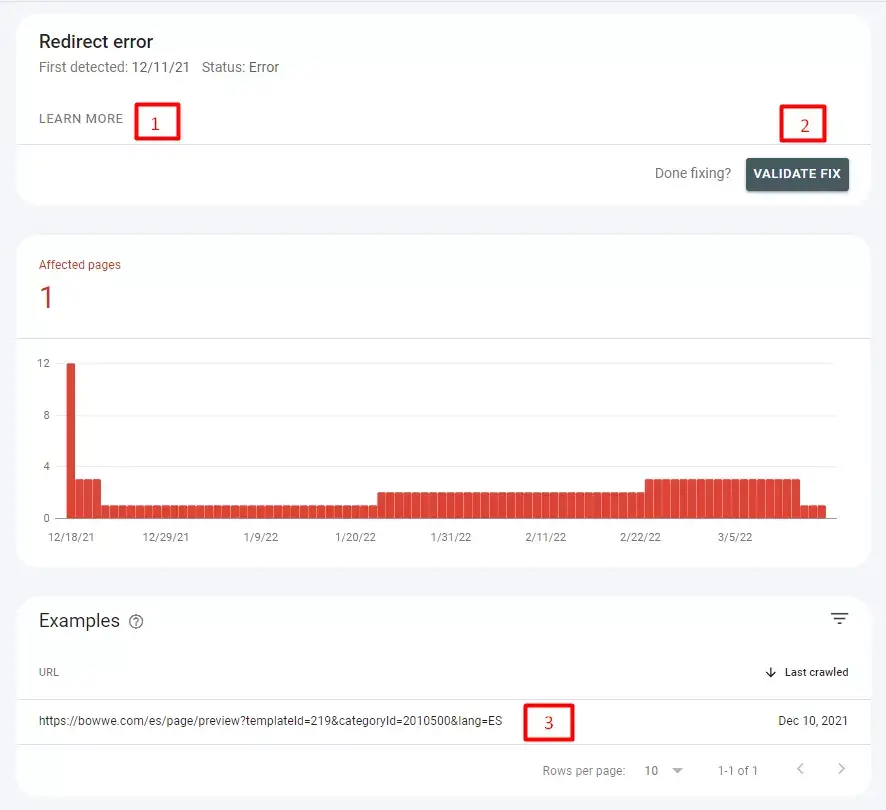
Как проиндексировать карту сайта в Google Search Console?
Через Google Search Console вы можете легко проиндексировать карту сайта и проверить ее статус и дату индексации. Вам просто нужно перейти в категорию «Карты сайта», а затем указать URL-адрес карты сайта, которую вы хотите отправить для индексации.

Как проверить качество взаимодействия с пользователем на сайте в Google Search Console?
После входа в «Впечатления от страницы» вам будут доступны два типа отчетов: мобильные и десктопные. Это означает, что результаты разбиты на те, которые приходят с мобильной версии веб-сайта и с настольной версии.
Вы также можете перейти к более мелким отчетам из того же места: Основные интернет-показатели и Мобильное удобство использования.

Альтернатива поисковой консоли Google
1. Google
Поскольку ваш сайт должен быть подключен к Google Search Console, не все смогут использовать этот инструмент. Однако есть альтернатива — обычная поисковая система Google. Вы можете использовать его, чтобы отправить карту сайта для индексации или проверить, проиндексировали ли уже роботы Google данную подстраницу. Чтобы проиндексировать страницу, вы можете использовать эту формулу: https://www.google.com/ping?sitemap=FULL_URL_OF_SITEMAP . С другой стороны, чтобы проверить, была ли проиндексирована данная страница, достаточно найти ее в поисковике по такой формуле: site:websitename.com . Более подробную информацию об индексации через поисковую систему Google можно найти, среди прочего, здесь: https://developers.google.com/search/docs/advanced/sitemaps/build-sitemap .
PageSpeed Insights
PageSpeed Insights — это инструмент, который поможет вам понять, насколько хорошо ваш сайт работает на мобильных и настольных устройствах. Он измеряет производительность вашего веб-сайта на основе набора правил производительности и предлагает способы повышения производительности вашего веб-сайта.
Как проверить производительность страницы в PageSpeed Insights?
Простой поиск адреса вашего веб-сайта в этом инструменте покажет вам, среди прочего, следующие данные:
1) Оценка основных веб-показателей
2) First Contentful Paint — ориентированный на пользователя индикатор, измеряющий воспринимаемую скорость загрузки. Он отмечает первую точку на временной шкале загрузки страницы, когда пользователь может видеть все на мониторе/экране.
4) Первая задержка ввода — ориентированная на пользователя метрика для измерения скорости отклика нагрузки. Определяет количество показов, которые пользователи получают при попытке взаимодействия с неотвечающими страницами.
5) Largest Contentful Paint (LCP) — ориентированный на пользователя показатель для измерения воспринимаемой скорости загрузки. Отмечает точку на временной шкале загрузки страницы, где, вероятно, загрузилось основное содержимое страницы.
6) Кумулятивное смещение макета (CLS) — ориентированная на пользователя метрика для измерения визуальной стабильности. Помогает определить, как часто пользователи сталкиваются с неожиданными изменениями макета.
7) Индекс скорости — скорость, с которой контент визуально отображается на странице во время ее загрузки.
8) Время до интерактивности — время, необходимое веб-сайту, чтобы стать полностью интерактивным.
9) Общее время блокировки — общее время, в течение которого сайт не может реагировать на действия пользователя.
10) Совокупное смещение макета — измеряет результаты изменений макета для любых неожиданных изменений макета, которые происходят во время использования страницы.

Под результатами для вашей страницы вы также найдете раздел со списком ошибок, влияющих на ее работоспособность.

Развивая каждый из этих пунктов, вы получите более подробную информацию о конкретной ошибке и ссылку, по которой сможете узнать о ней подробнее, например, как ее исправить.
Альтернатива PageSpeed Insights
1) GTmetrix
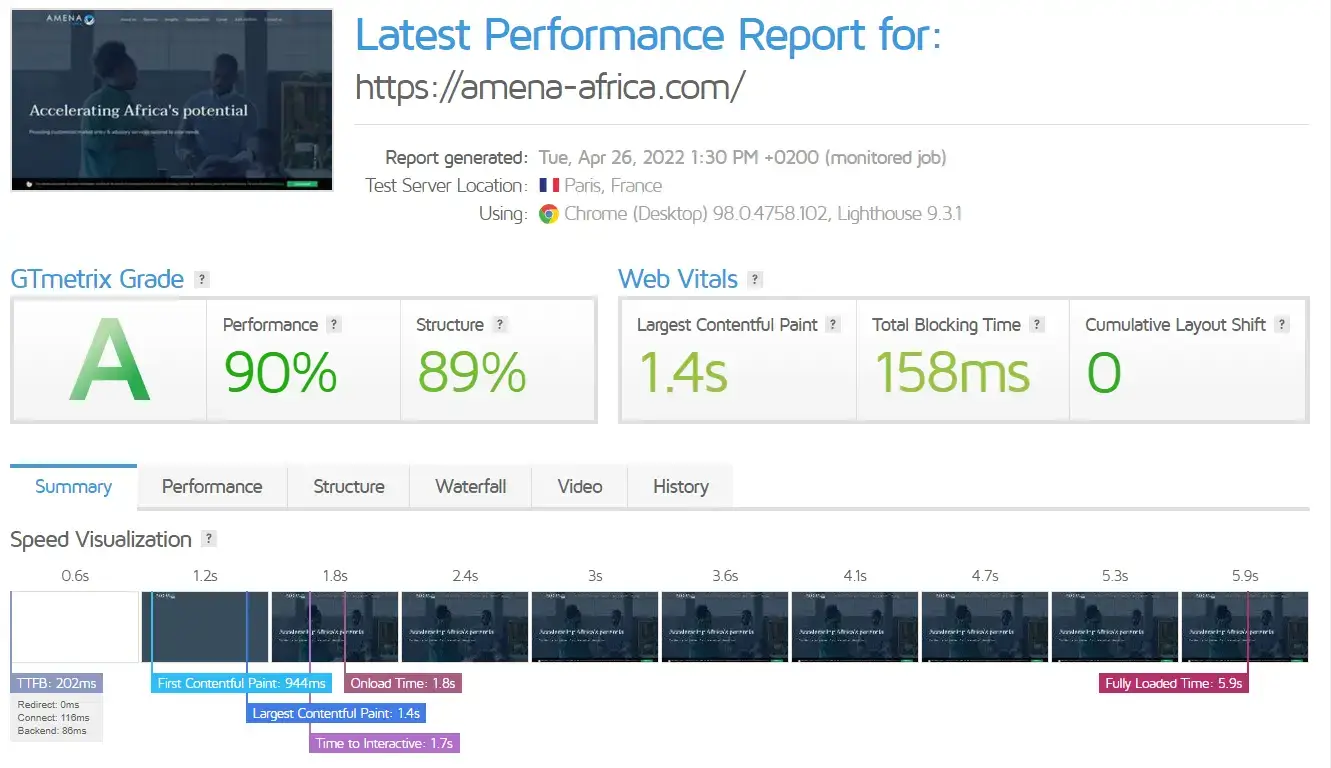
Инструмент работает в бесплатной и платной форме. Оба позволяют вам проводить аудит, который фокусируется на анализе производительности веб-сайта. В отчете вы получите, среди прочего:
1.Общая оценка эффективности сайта по шкале AF
2. Визуализация скорости сайта
3. Список ошибок со степенью их влияния на работу сайта
Google Analytics
Google Analytics — это инструмент, который собирает огромное количество данных о веб-сайте и его пользователях. Это бесплатный инструмент, но он должен быть подключен к вашему веб-сайту, чтобы иметь возможность предоставлять всю информацию.
В BOWWE вы быстро предоставите Google Analytics доступ к своему веб-сайту. Введя «настройки домена», а затем «пользовательский код», вы можете вставить нужный фрагмент кода в любую часть страницы.
Как проверить органический трафик в Google Analytics?
Затем выберите «Обычный поиск» из общей таблицы трафика из нескольких каналов.

Из таблицы, показывающей детали органических движений, можно узнать следующее:

Из таблицы, показывающей детали органических движений, можно узнать следующее:
1) Users - общее количество пользователей, которые начали хотя бы одну сессию.
2) New Users - Количество новых пользователей, которые начали хотя бы одну сессию.
3) Sessions - количество всех разделов, запущенных пользователями.
4) Bounce Rate — процент сеансов, во время которых не было активности на странице со стороны пользователей.
5) Pages/Session - среднее количество страниц, открытых за одну сессию.
6) Avg. Session Duration — средняя продолжительность сеанса.
7) Ecommerce Conversation Rate - данные о цели конверсии, которую каждый выберет индивидуально. Это может быть, например, регистрация, нажатие кнопки CTA на баннере, совершение покупки и т.д.

Как проверить трафик с других каналов в Google Analytics?
В Google Analytics вы не только будете проверять детали органического трафика, но также сможете контролировать, как выглядит трафик, полученный из других каналов (социальные сети, новостная рассылка и т. д.).
Чтобы найти трафик с других каналов, достаточно вернуться на общую панель просмотра трафика («Привлечение» > «Весь трафик» > «Каналы»).
Вне зависимости от того, какой канал трафика вы вводите, данные с каждого из них будут предоставлены так же, как и для органического трафика, описанного выше.

Как найти информацию о пользователях в Google Analytics?
Google Analytics предоставляет очень подробную информацию о посетителях вашего сайта. Войдя во вкладку «Аудитория», вы можете получить доступ ко многим важным данным, разделенным тематически. Вот что они содержат:
1) Demographics - возраст и пол пользователей.
2) Interests - интересы получателей.
3) Geo - на каком языке общаются получатели и каково их место в мире.
4) Behavior - количество новых пользователей и вернувшихся на сайт. Более точная статистика по количеству посещений и действий пользователей на сайте.
4) Technology — тип браузеров и сетей, используемых получателями.
5) Mobile — тип устройств, используемых получателями для доступа к веб-сайту.
6) Сравнительный анализ . Сравните эффективность своего сайта с другими по каналам получения трафика, местоположению и устройствам.
Как проверить результаты для отдельных подстраниц в Google Analytics?
Google Analytics также позволяет просматривать результаты группы подстраниц (например, сообщений в блогах) или отдельной подстраницы. Как это сделать? Сначала выберите категорию «Поведение» слева, разверните список в разделе «Контент сайта» и перейдите к «Все страницы».

Основные данные, которые вы увидите:
1) All Pages- общее количество просмотренных страниц
2) Уникальные просмотры страниц — количество сеансов фида, за которые страница была просмотрена хотя бы один раз.
3) Среднее время, проведенное на странице - среднее время, проведенное пользователем за просмотром конкретной страницы или экрана.
4) Входы — количество посещений веб-сайта через определенную страницу или набор страниц.
5) Показатель отказов — процент сеанса одной страницы, в течение которого пользователь не взаимодействовал со страницей.
6) Выходы — процент выходов со страницы или набора страниц.
7) Page Value - Средняя стоимость крутого или набора страниц.

Помните, что вы можете проверить результаты для отдельных страниц или набора страниц. Например, если вы хотите проверить результаты только для блога BOWWE, введите «/ блог» в поисковой системе, чтобы отобразить результаты только для этой части веб-сайта. Однако будьте осторожны со структурой вашего веб-сайта — не каждая страница будет использовать префикс «блог» для каждого сообщения в блоге.
Также обратите внимание, что вы можете выбрать, какие данные вы хотите видеть, развернув список «Дополнительный параметр» и выбрав основные показатели.
Альтернатива Google Analytics
1) BOWWE

Готовы создать свой сайт?
Используйте самый удобный конструктор сайтов, которому доверяют тысячи дизайнеров, и создавайте сайты, которые обеспечат вам клиентов!
Начинай сейчас!
BOWWE — это SEO-инструмент, который позволяет создавать различные онлайн-проекты, такие как веб-сайт или онлайн-портфолио, без знаний в области ИТ. Этот инструмент также имеет специальные разделы SEO, благодаря которым, среди прочего, вы можете хорошо позиционировать свой сайт в результатах поиска. BOWWE также предоставляет доступ к подробной статистике ваших проектов, что позволит вам отслеживать их результаты. Инструмент можно использовать бесплатно, а также в рамках планов Advanced или Professional, которые предоставляют доступ к еще большему количеству функций инструмента.
Вы можете получить доступ к статистике вашего проекта через панель управления, из которой затем вы можете ввести статистику домена конкретного проекта. Что вы узнаете из статистики BOWWE?
1. Количество общих и уникальных посещений
2. Пиковые посещения (ежечасно)
3. Самый популярный сайт
4. Подробная информация обо всех и уникальных посещениях домена
5. Посещения по стране, заданной в браузере
6. Подробные данные о самых популярных сайтах
7. Посещения с устройств
8. Канал, с которого пришел пользователь

Ubersuggest
Инструмент SEO от Нила Пателя позволяет проводить аудит сайта. Это также можно сделать бесплатно, но вы ограничены тремя поисками в день, и если страница содержит много подстраниц, не все они будут проанализированы.
Как проверить, по каким ключевым словам ранжируется сайт в Ubersuggest?
Чтобы начать аудит, введите URL вашего сайта в поисковик на главной странице инструмента.

Затем вы получите общий отчет, из которого вы сможете узнать, среди прочего, о количестве ежемесячного трафика на сайте, количестве обратных ссылок или самых популярных страницах. Чтобы узнать подробнее о ключевых словах, по которым ранжируется ваш сайт, вам нужно перейти в самый низ страницы в раздел «Ключевые слова SEO» и нажать кнопку «ПРОСМОТРЕТЬ ВСЕ КЛЮЧЕВЫЕ СЛОВА SEO…».

Затем вы будете перенаправлены на полный отчет по ключевым словам на вашем веб-сайте. Чему вы можете научиться из этого?
1. Объем — ежемесячное количество поисков по ключевому слову.
2. Позиция — на какой позиции находится ваш сайт по определенному ключевому слову.
3. Расчетное количество посещений в месяц — расчетное количество посещений Google в месяц по заданному ключевому слову.
4. Сложность SEO — предполагаемая конкуренция по заданному ключевому слову в результатах обычного поиска
5. Количество ключевых слов в отдельных странах
6. Адрес подстраницы, на которой находится данное ключевое слово.
Как найти новые варианты ключевых слов в Ubersuggest?
Исследование новых ключевых слов, на основе которых можно создавать новый контент или обновлять существующий, можно проводить несколькими способами. Стоит перейти к функционалу «Идеи ключевых слов», который вы найдете в списке слева.

Затем вы можете искать идеи для новых ключевых слов двумя способами. Первый заключается в создании списка ключевых слов на основе другого ключевого слова, для которого вы проводите исследование. Затем вы получите списки ключевых слов с разбивкой по типам фраз.
Второй способ — поиск по конкретной странице. Затем вы получите список ключевых слов, предназначенных для охвата всех тем, которые есть на вашем сайте.

Альтернативы Ubersuggest
1) Moz

В Keywords Explorer от Moz вы можете бесплатно (требуется регистрация) проанализировать свой сайт с точки зрения ключевых слов, по которым он себя позиционирует. Что вы узнаете из отчета, полученного от Moz?
1. Количество ключевых слов, по которым ранжируется ваш сайт.
2. Количество ключевых слов в топ-10 поисковой выдачи.
3. График, показывающий количество ключевых слов на определенных позициях в поисковой выдаче.
2) KeywordTools
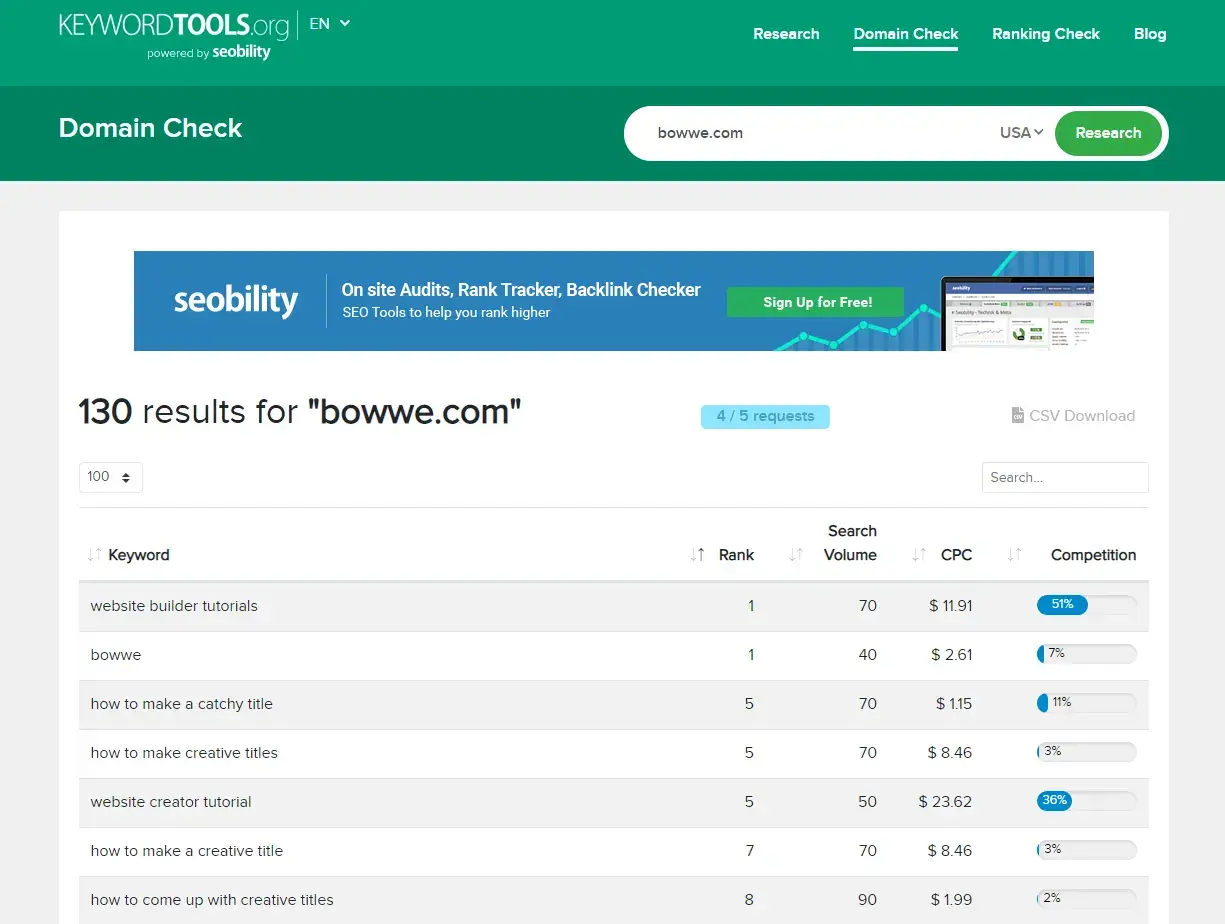
Проведя бесплатный анализ в инструменте проверки домена, вы получите список всех ключевых слов на вашем сайте. Чему вы научитесь?
1. Рейтинг — какую позицию занимает ваш сайт по данному ключевому слову.
2. Объем поиска — среднее количество запросов по ключевому слову в месяц.
3. CPC - цена за клик
4. Конкуренция — сила конкуренции в Google Ads
Headline Studio
Headline Studio — это инструмент от CoSchedule, который позволяет пользователям создавать и тестировать заголовки для сообщений, статей и т. д.
Как проверить эффективность заголовка в Headline Studio?
Все, что вам нужно сделать, это создать учетную запись в Headline Studio. В бесплатном плане вы сможете анализировать заголовки, но без доступа к определенным функциям.
Войдя в систему, чтобы проверить заголовок, введите соответствующее поле и выполните анализ.
Что вы узнаете из отчета Headline Score?
1) Headline Score — общий рейтинг заголовка
2 ) Предложения - предложения по улучшению проанализированного заголовка.
3) Word Balance - баланс слов. Количество общих, малоизвестных и эмоциональных слов.
4) Word Count - количество слов.
5) Character Count - количество символов.
6) Type - тип заголовка (Как..., Список и т.д.).
7) Reading Grade Level - степень читабельности.
8) Настроение — какие эмоции вызывает заголовок.
9) Ясность — есть ли в заголовке четкий и последовательный посыл?
10) Skimmability - понятно ли название, даже если его части опущены
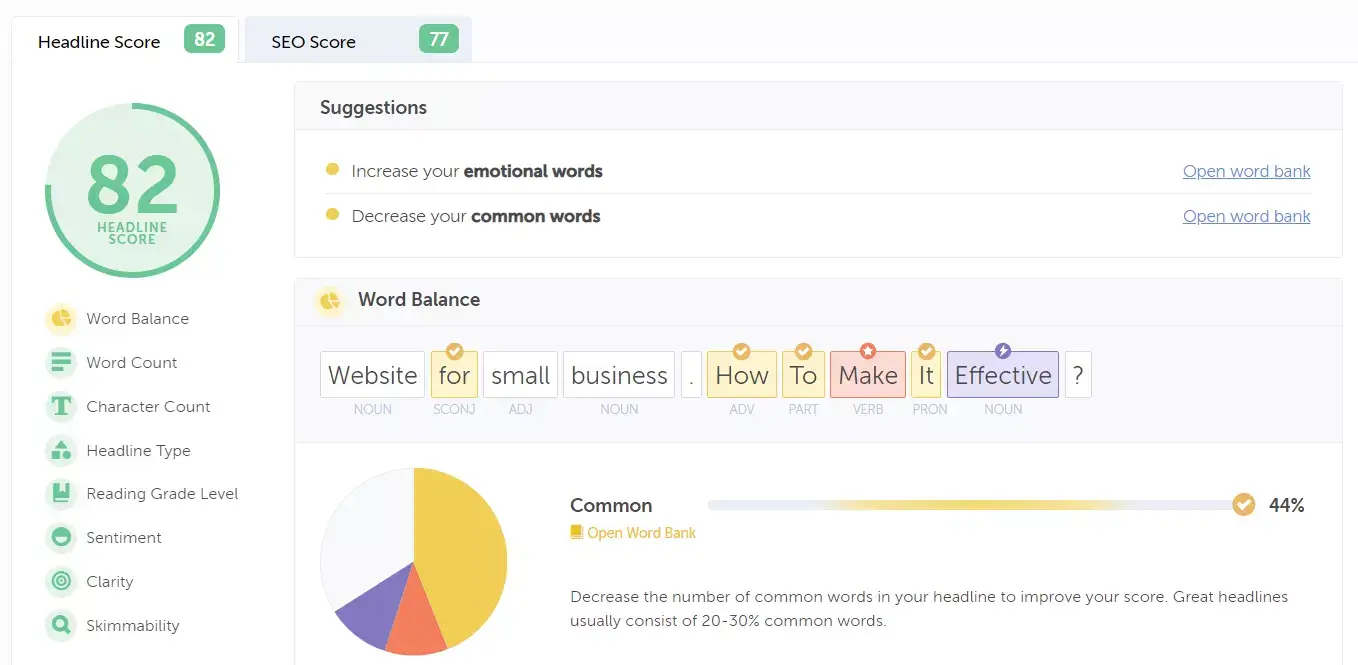
Что, в свою очередь, вы найдете в отчете SEO?
1) SEO Score — общий рейтинг заголовка в разрезе SEO.
2) Предложения - предложения по улучшению анализируемого заголовка.
3) Качество ключевых слов — качество ключевых слов в заголовке.
4) Плотность ключевых слов - плотность ключевых слов в шапке.
5) Среднее количество поисковых запросов в месяц — количество поисковых запросов по названию ключевого слова в месяц.
6) Конкуренция в поиске — степень конкуренции среди похожих заголовков.
7) Тенденция ключевых слов — как обучаются ключевые слова, содержащиеся в данном заголовке.
8) Search Preview — предварительный просмотр появления заголовка в результатах поиска.
9) Headline Competition — сравнение результатов анализируемого заголовка с конкурирующими заголовками.
10) Ваш главный конкурент среди заголовков в результатах поиска — информация о конкурирующих заголовках.
11) Варианты ключевых слов — варианты ключевых слов, аналогичные включенным в анализируемый заголовок.
12) Похожие вопросы — поиск связанных тем с проанализированным заголовком.
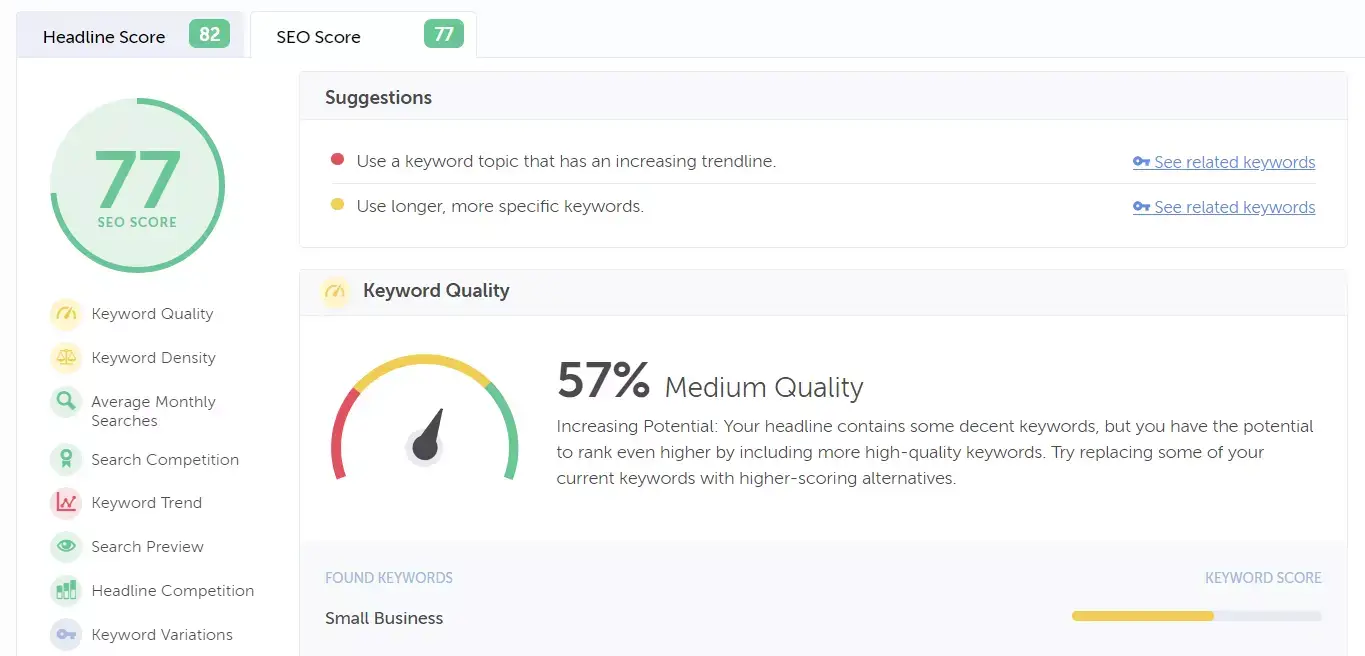
To The Web
Этот инструмент показывает длину вашего заголовка и описания в Google. Проверить появление метатегов в результатах поиска можно только после публикации текста.
Как проверить появление метатегов в результатах поиска в сети?
Просто вставьте адрес страницы, которую вы хотите просмотреть, в пустое поле и нажмите кнопку «Создать предварительный просмотр». Во-первых, вы увидите предварительный просмотр с разбивкой на два типа устройств: компьютер и мобильное устройство.
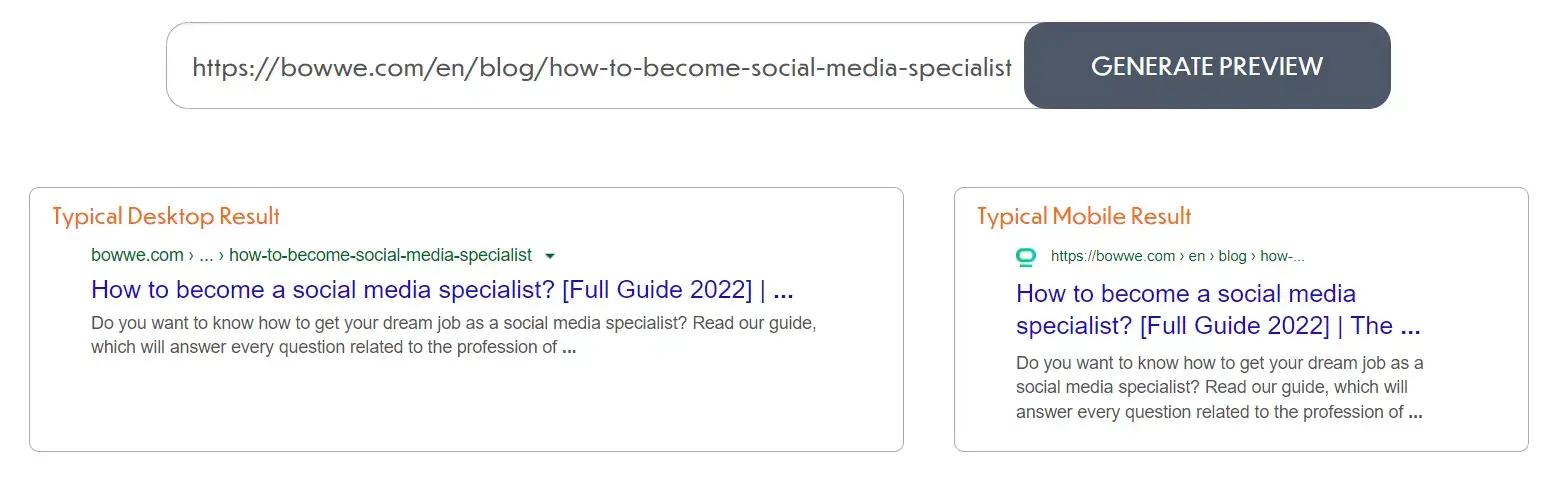
Внизу вы найдете раздел, в котором можно изменить содержимое по мере необходимости. У вас также есть возможность включить сюда, например, заголовок PDF-файла, содержащегося в статье.

Альтернатива To The Web
1) BOWWE
В BOWWE вы можете просмотреть метатеги перед публикацией страницы. Например, вы можете проверить это в настройках поста при создании поста в блоге.

Затем, войдя в раздел SEO, вы сможете увидеть, какие метатеги которые необходимы вашему сайту.

2)Metatags
Инструмент, который позволяет вам просматривать предварительный просмотр вашего веб-сайта в Google и социальных сетях.
Во-первых, вам нужно заполнить метаданные и добавить изображение заголовка, чтобы увидеть предварительный просмотр. После этого останется только выбрать, в каких соцсетях вы хотите включить превью (слева есть список каналов).
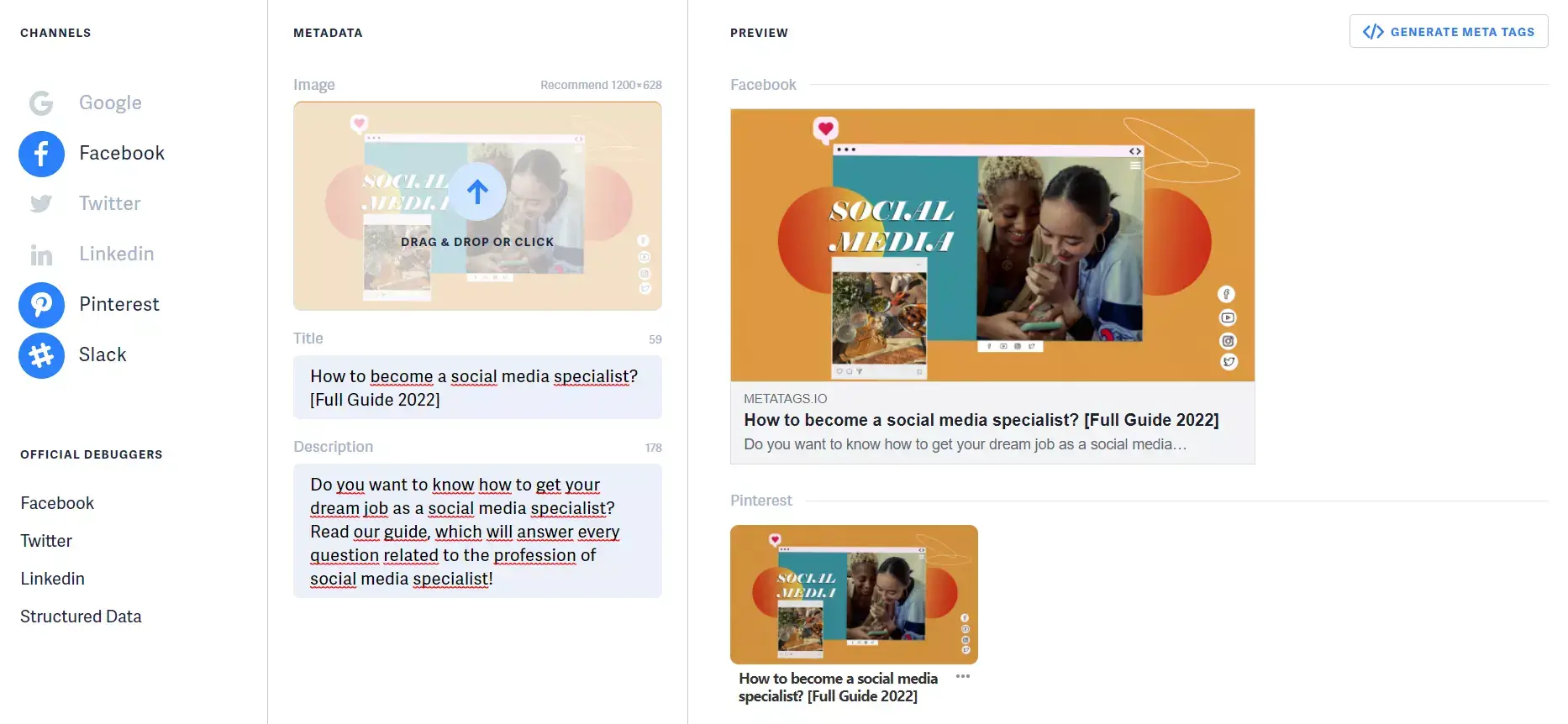
Хотите узнать еще больше SEO-инструментов, которые позволят вам провести углубленный аудит сайта? Ознакомьтесь с нашим списком - 9 лучших инструментов SEO !
Как часто нужно проводить аудит сайта?
Недостаточно провести аудит один раз. Так как часто это нужно повторять? Все зависит от темпа и количества изменений, происходящих на сайте. По стандартам Google лучше всего проводить SEO-аудит не реже одного раза в год. Мы рекомендуем проводить аудит каждые шесть месяцев или каждый квартал. Технологии разработки веб-сайтов и рекомендации поисковых систем быстро меняются. Более частые проверки позволят вам лучше контролировать веб-сайт и, следовательно, быть в курсе последних событий.
Аудит сайта - подводя итоги
Внедрение стратегии SEO — это долгосрочное действие, но оно чрезвычайно прибыльно. Итак, давайте стратегически подойдем к теме. А выбрать правильную стратегию проще всего благодаря аудиту сайта. Это поможет выявить проблемы, которые мешают вашему сайту занимать более высокие позиции на страницах результатов поиска. Он также может содержать рекомендации по устранению этих проблем. Выводы, сделанные после анализа сайта, лучше сразу применять на практике . Вы не знаете, как это сделать?
После аудита веб-сайта ознакомьтесь со второй частью нашего материала по SEO-аудиту. Вы найдете подробные инструкции, которые проведут вас через следующие шаги по исправлению ошибок, обнаруженных во время аудита веб-сайта. Как внедрить рекомендации по SEO-аудиту на вашем веб-сайте?
Не хотите упустить ни одного аспекта SEO на вашем сайте и за его пределами? Скачайте «Полный контрольный список SEO»!
Загрузить контрольный список!

Кароль — предприниматель, спикер по электронной коммерции, в том числе для Всемирного банка, и основатель 3 стартапов, в рамках которых он консультировал несколько сотен компаний. Он также отвечал за проекты крупнейших финансовых учреждений Европы на сумму более 50 миллионов евро.
Он получил две степени магистра, одну в области компьютерных наук, а другую в области управления маркетингом, во время учебы в Польше и Португалии. Получил опыт работы в Силиконовой долине и руководил компаниями во многих странах, включая Польшу, Португалию, США и Великобританию. Более десяти лет он помогает стартапам, финансовым учреждениям, малым и средним предприятиям улучшить их функционирование за счет цифровизации.

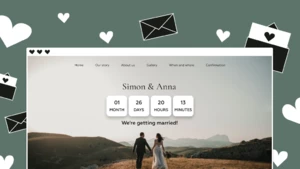
x300.webp)
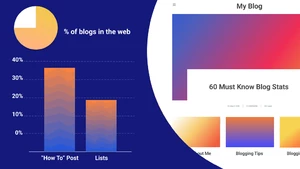
x300.webp)